- Saat menjalankan Windows 10, Anda mungkin mengalami kesalahan konfigurasi berdampingan.
- Salah satu alasan paling umum untuk masalah ini adalah konflik antara perangkat lunak yang Anda perbarui atau instal dan pustaka run-time C++.
- Bagaimanapun, mari kita lihat bagaimana sebenarnya menyelesaikannya konfigurasi berdampingan salah isu.
- Memperbaiki atau menginstal ulang perangkat lunak dapat membantu. Lakukan hal yang sama dengan instalasi Microsoft Visual C++.
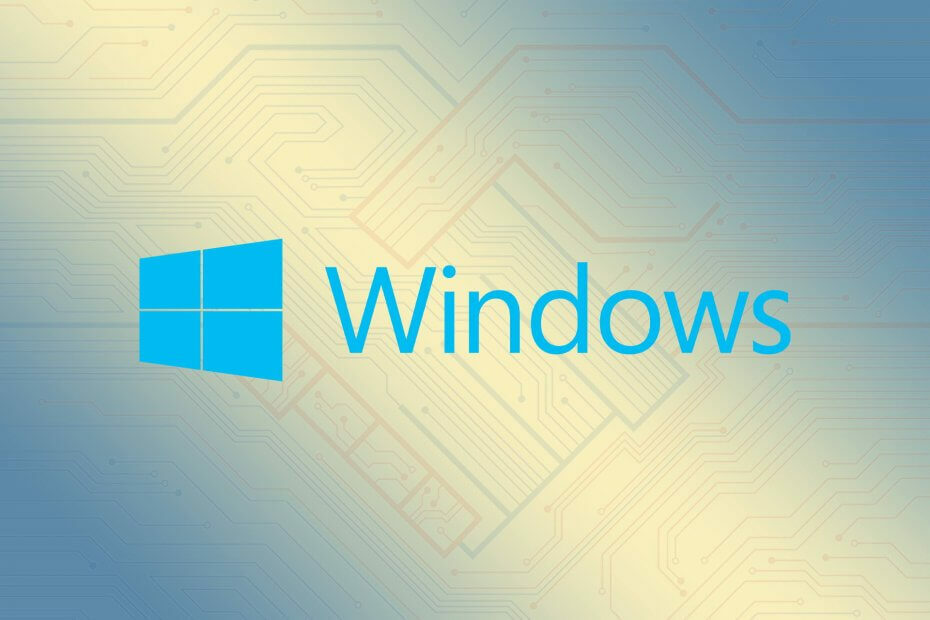
XINSTAL DENGAN MENGKLIK FILE DOWNLOAD
Perangkat lunak ini akan memperbaiki kesalahan umum komputer, melindungi Anda dari kehilangan file, malware, kegagalan perangkat keras, dan mengoptimalkan PC Anda untuk kinerja maksimal. Perbaiki masalah PC dan hapus virus sekarang dalam 3 langkah mudah:
- Unduh Alat Perbaikan PC Restoro yang datang dengan Teknologi yang Dipatenkan (paten tersedia di sini).
- Klik Mulai Pindai untuk menemukan masalah Windows yang dapat menyebabkan masalah PC.
- Klik Perbaiki Semua untuk memperbaiki masalah yang memengaruhi keamanan dan kinerja komputer Anda
- Restoro telah diunduh oleh 0 pembaca bulan ini.
Windows 10 mungkin merupakan peningkatan jika dibandingkan dengan pendahulunya, tetapi masih mengalami beberapa masalah lama. Salah satu masalah umum yang dimiliki semua versi Windows adalah kesalahan konfigurasi berdampingan.
Kesalahan ini telah berhasil menemukan jalannya ke Windows 10 juga, tapi jangan khawatir, ada cara untuk memperbaikinya. Sekarang, pesan lengkapnya berbunyi: Aplikasi gagal dimulai. Konfigurasi berdampingan salah di Windows 10. Tapi apa artinya sebenarnya dan mengapa itu terjadi?
Apa yang dimaksud dengan kesalahan konfigurasi berdampingan?
Kesalahan ini muncul ketika Anda mencoba menginstal atau memperbarui perangkat lunak tertentu dan biasanya disebabkan oleh: konflik antara file di pustaka runtime C++ dan perangkat lunak yang Anda coba perbarui/instal.
Pustaka C++ ini adalah bagian dari sistem operasi Windows, dan sering kali diperbarui saat Anda menginstal perangkat lunak Microsoft atau terkadang perangkat lunak pihak ketiga.
Jika Anda juga mengalami kesalahan konfigurasi berdampingan, Anda mungkin ingin mencoba solusi berikut untuk memperbaikinya:
Bagaimana saya bisa memperbaiki kesalahan konfigurasi berdampingan di Windows 10?
1. Perbaiki atau instal ulang perangkat lunak
- Buka Pengaturan dan buka Sistem > Aplikasi & fitur.
- Pilih program yang memberi Anda kesalahan ini dan pilih Uninstall.
- Ikuti petunjuk di layar. Jika ada opsi untuk memperbaiki program, pilihlah.
- Jika tidak ada opsi perbaikan, pilih Uninstall dan setelah proses selesai instal kembali software ini.
- Bagaimana cara memperbaiki kesalahan pembuatan konteks Aktivasi yang gagal
- Kesalahan The Sims 4 VC++ Runtime Redistributable pada Windows 10
- Tidak dapat menginstal Visual C++ 2015 Redistributable
- Perbaiki: Pustaka runtime Microsoft Visual C++ di Windows 10/11
- Cara menggunakan perintah DISM di Windows 10 [Panduan Lengkap]
2. Copot semua instalasi Microsoft Visual C++ dan instal lagi
Jika memperbaiki atau menginstal ulang aplikasi tidak membantu, coba lakukan hal yang sama dengan Microsoft Visual C++ paket. Buka Pengaturan dan navigasikan ke Sistem, lalu pilih Aplikasi & fitur.
Temukan semua Microsoft Visual C++ dan hapus instalannya satu per satu. Kemudian, Anda perlu mengunduh Paket Redistributable Microsoft Visual C++ 2013.
Jika Anda masih menggunakan Windows versi 32-bit, ingatlah bahwa Anda hanya perlu mengunduh paket dengan x86 atas namanya. Instal semua paket dan mulai ulang Windows 10 Anda.
Jika masalah tidak teratasi, mungkin sebaiknya Anda menghubungi dukungan Microsoft dan bertanya kepada teknisi bersertifikat apa penyebab masalah ini.
Berdampingan adalah kesalahan yang mudah diperbaiki, tetapi dapat memberi Anda banyak masalah, dan sayangnya itu ada di semua versi Windows, dan Windows 10 tidak terkecuali.
Jika perlu, gunakan ini panduan tentang cara memperbaiki tidak dapat membuka masalah Panel Kontrol.
- Haruskah saya menghapus instalasi Microsoft Visual C++ untuk memperbaiki konfigurasi berdampingan?
Ya, menghapus instalasi Visual C++ dan menginstalnya lagi adalah solusi yang dikonfirmasi. Saat dibutuhkan, gunakan ini artikel tentang cara mengatasi kesalahan instalasi Microsoft Visual C++ 0x80070666.
Di mana lagi kesalahan ini dapat dilihat?
- permainan (LF2/Riot/Steam/GTA 4/League of Legends/ Mortal Kombat Komplete Edition/Valorant kesalahan konfigurasi berdampingan)
- Buku Catatan Pintar konfigurasi berdampingan salah
- Unggul kesalahan konfigurasi berdampingan
- SPSS konfigurasi berdampingan salah
- MS Edge konfigurasi berdampingan salah
- Chrome jendela kesalahan konfigurasi berdampingan
- Krnl konfigurasi berdampingan salah
- MMD konfigurasi berdampingan salah
- sxstrace.exe kesalahan berdampingan di Windows 10
Dari browser hingga program yang berhubungan dengan pekerjaan, game, platform hiburan, dan bahkan proses, semuanya bisa menjadi korban kesalahan yang mengganggu ini. Tapi kami berharap solusi kami akan membantu Anda memperbaikinya untuk selamanya.
 Masih mengalami masalah?Perbaiki dengan alat ini:
Masih mengalami masalah?Perbaiki dengan alat ini:
- Unduh Alat Perbaikan PC ini dinilai Hebat di TrustPilot.com (unduh dimulai di halaman ini).
- Klik Mulai Pindai untuk menemukan masalah Windows yang dapat menyebabkan masalah PC.
- Klik Perbaiki Semua untuk memperbaiki masalah dengan Teknologi yang Dipatenkan (Diskon Eksklusif untuk pembaca kami).
Restoro telah diunduh oleh 0 pembaca bulan ini.
Pertanyaan yang Sering Diajukan
Kesalahan ini muncul ketika Anda mencoba menginstal atau memperbarui perangkat lunak tertentu dan biasanya disebabkan oleh: konflik antara perangkat lunak yang Anda coba perbarui/instal dan file di runtime C++ perpustakaan.
Saat mendapatkan pesan kesalahan ini di Windows 10, pastikan untuk memperbaiki atau menginstal ulang perangkat lunak, seperti yang dijelaskan dalam ini panduan tentang cara memperbaiki masalah konfigurasi berdampingan.
Saat mendapatkan kesalahan ini, jangan buang waktu lagi dan copot pemasangan Google Chrome dari Panel Kontrol > Program dan Fitur. Kemudian, unduh versi terbaru.
Jika perlu, gunakan ini panduan tentang cara memperbaiki tidak dapat membuka masalah Panel Kontrol.
Ya, menghapus instalasi Visual C++ dan menginstalnya lagi adalah solusi yang dikonfirmasi. Saat dibutuhkan, gunakan ini artikel tentang cara mengatasi kesalahan instalasi Microsoft Visual C++ 0x80070666.

![Fix: Sistem tidak dapat menemukan drive yang ditentukan [Panduan Lengkap]](/f/f1724f30299077c3ead0f125764dba07.png?width=300&height=460)
